Leitfaden zur Auswahl der besten externen SSD für Mac im Jahr 2024
Veröffentlicht: 2024-01-11Externe Solid-State-Laufwerke (SSDs) sind ein Kunstwerk und ein unverzichtbares Computerzubehör. Ältere Speichermedien wie Festplatten, CDs und Disketten waren mit so vielen Kompromissen verbunden, dass die Menschen sie nicht nutzen wollten, insbesondere nicht in der heutigen Zeit. Externe SSDs sind die perfekten Nachfolger und die beste Möglichkeit, die umfangreichen Dateien zu speichern, mit denen wir heute zu tun haben.
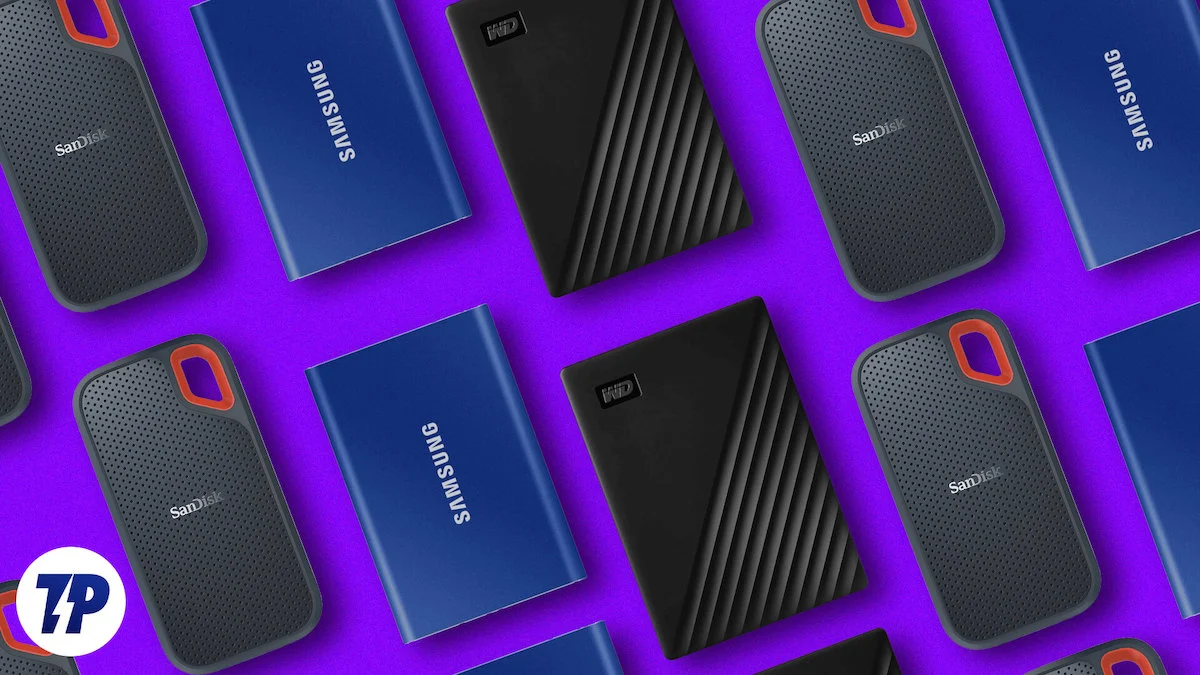
Dank der intelligenten Preisstrategien und cleveren Taktiken von Apple ist die Wahl einer externen SSD für Ihren Mac viel sinnvoller. Bei der Auswahl aus Dutzenden von Optionen ist es schwierig, sich auf eine einzige zu beschränken – diejenige, die Ihnen und Ihrem Mac am besten dient. Aber keine Sorge. In diesem ausführlichen Kaufratgeber finden Sie die besten externen SSDs für den Mac, egal ob Sie ein Profi oder ein regelmäßiger Benutzer sind. Lesen Sie weiter, um mehr zu erfahren.
Inhaltsverzeichnis
Warum sollten Sie sich eine externe SSD für Ihren Mac zulegen?
Der Kauf einer externen SSD ist viel vorteilhafter als Sie denken. Einige davon sind unten aufgeführt.
Die Grundspeicherkapazitäten von Macs reichen im Jahr 2024 einfach nicht aus
Um es ganz klar auszudrücken: Apple glaubt immer noch, dass 256 GB Basisspeicherkapazität im Jahr 2024 ausreichen, und ehrlich gesagt ist das nicht der Fall. Im Vergleich dazu verfügen Mac Mini, iMac und MacBook Air standardmäßig über weniger als ein Viertel Terabyte nutzbaren Speicherplatz. Die Basisversionen von Mac Studio und MacBook Pro sind standardmäßig mit 512 GB SSD-Speicher ausgestattet, was zu einem Engpass werden kann, wenn Sie die Geräte an ihre angekündigten Grenzen bringen.
Der Kauf einer externen SSD für Mac ist viel günstiger als ein Speicher-Upgrade
Apple ist dafür berüchtigt, den Geldbeutel zu zerreißen, wenn man höhere Varianten möchte. Die Preisspanne für die Aufrüstung von Grundspeicherkapazitäten ist absurd und hier kommen externe SSDs ins Spiel. Unabhängig vom Mac müssen Sie für die höhere Speichervariante mindestens 200 US-Dollar ausgeben, für den Mac Studio sind es fast 2.000 US-Dollar. Im Vergleich dazu kostet eine standardmäßige externe SSD mit 1 TB nur etwa hundert Dollar. Das ist fast das Vierfache des Speicherplatzes der ursprünglichen Kapazität Ihres Mac zum fast halben Preis!
Externe SSDs sind äußerst tragbar
Durch ein Speicher-Upgrade wird Ihr Mac zwar nicht schwerer, aber Sie werden sicher nichts dagegen haben, ein zusätzliches Gerät mit sich herumzutragen, das kaum Platz einnimmt und genauso wenig wiegt. Die meisten SSDs sind klein genug, um in Ihre Jeans- oder Hemdtasche zu passen, und Sie würden sie nicht einmal bemerken. Natürlich müssen Sie das mitgelieferte Kabelset mit sich führen, um die maximale Übertragungsgeschwindigkeit zu erreichen, aber das ist auch schon alles.
Universell kompatibel mit anderen Geräten
Dank USB Typ-C sind externe SSDs mit so ziemlich jedem Gerät kompatibel, das Sie besitzen. Wenn man etwas herauszoomt, lassen sich über USB-Typ-C-Anschlüsse professionelle Kameras, Desktop-Computer, Spielekonsolen und andere moderne Peripheriegeräte anschließen. Neben Macs und iPads setzt auch die kürzlich angekündigte iPhone-15-Serie komplett auf USB Typ-C, sei es zum Laden oder zur Datenübertragung. Als Sahnehäubchen können externe SSDs an ein iPhone 15 Pro oder Pro Max angeschlossen werden, um ProRes-Videos in Echtzeit aufzunehmen und zu speichern.
Externe SSDs bieten außergewöhnlich schnelle Übertragungsgeschwindigkeiten
Glauben Sie uns, wenn wir das sagen – externe SSDs können blitzschnelle Übertragungsgeschwindigkeiten bieten; Ja, das tun sie wirklich! Neuere SSDs, auch die regulären, können theoretisch Geschwindigkeiten von bis zu 2.000 MB/s erreichen. Das ist sogar schneller als die internen SSD-Geschwindigkeiten der Basismodelle des M2 MacBook Air (13″ und 15″) und des M2 Mac Mini. Sicher, andere Macs, wie der Mac Studio und das MacBook Pro, verfügen über viel schnellere SSDs, aber die Arbeit, für die externe SSDs gedacht sind, kann mit den Übertragungsgeschwindigkeiten, die sie bieten, bequem erledigt werden.
Fast jeder Mac erreicht eine maximale Speicherkapazität von 1 TB
Sofern Ihr Geldbeutel nicht größer als der Marianengraben ist und Sie einen Mac Pro kaufen möchten, können Sie sich keinen Mac mit mehr als einem Terabyte internem Speicher zulegen. Ganz zu schweigen davon, dass Geräte wie das MacBook Air und der Mac Mini nur über bis zu 512 GB verfügen. Andererseits ist eine externe SSD mit 4 TB keine Seltenheit und daher die einzige Option, wenn Sie noch mehr Speicherplatz zur Verfügung haben möchten.
Externe SSDs sind viel besser geschützt als Ihr Mac
Sie können nicht einmal daran denken, Ihren 1000-Dollar-Computer fallen zu lassen. Externe SSDs, so winzig sie auch sind, sind viel besser geschützt. Die meisten sind sturzsicher. Andere gehen sogar noch einen Schritt weiter und erhalten militärische Zertifizierungen. Wie sieht es mit der Staub- und Wasserbeständigkeit aus? Sie fragen sich vielleicht. Dank IP-Zertifizierung ist auch das kein Problem. Darüber hinaus bieten viele SSDs softwarebasierte Verschlüsselungstools, um Ihre Daten noch besser zu schützen. All dies wird durch eine jahrelange eingeschränkte Garantie abgesichert.
Sie benötigen ein externes Speichergerät, um Ihren Mac zu sichern
Wenn Sie jemals versucht haben, Ihren Mac mit Time Machine zu sichern, wissen Sie, dass dies nur durch den Anschluss eines externen Speichergeräts möglich ist. Externe SSDs eignen sich hierfür perfekt. Dank ihrer hohen Speicherkapazitäten können Sie Ihren Mac regelmäßig und zuverlässig sichern, ohne befürchten zu müssen, dass Ihre wertvollen Daten verloren gehen. Und mit dem Schutz, den externe SSDs bieten, gibt es keine bessere Möglichkeit, Ihren Mac zu sichern.
Günstiger als das Upgrade Ihres alten Mac mit wenig Speicherplatz
Ihr alter Mac hat nicht mehr genügend Speicherplatz, funktioniert aber ansonsten einwandfrei? Anstatt eine neue SSD auszutauschen oder zu kaufen, können Sie deren Inhalt auf eine externe SSD übertragen. Auf diese Weise können Sie Ihre Dateien organisieren und Ihren alten Mac entrümpeln. Der Kauf eines neuen Mac ist viel praktischer, als den Geldbeutel unnötig zu belasten. Es ist auch etwas weniger Elektroschrott für den Planeten, was auch wichtig ist!
Macs können nach dem Kauf nicht vom Benutzer aktualisiert werden
Die einfache Tatsache, dass Macs nicht aktualisierbar sind, macht ihre Verwendung auf lange Sicht schwierig. Apple erlaubt keine Aufrüstung von SSDs oder RAM-Sticks und stellt auch keine zusätzlichen Steckplätze dafür zur Verfügung. Abgesehen vom Mac Pro, der nach dem Kauf teilweise konfiguriert werden kann, sind die meisten Macs, darunter Mac Mini, MacBooks und iMacs, auf Lösungen wie externe SSDs und Cloud-Speicherlösungen angewiesen, um optimal zu funktionieren, wenn nicht mehr genug davon vorhanden sind Lagerraum.
Interne SSD-Ausfälle bedeuten so ziemlich einen Totalschaden
Obwohl dies unwahrscheinlich ist, kann auch die SSD in Ihrem Mac ausfallen. In diesem Fall wäre Ihr Mac unbrauchbar, da es keine Möglichkeit gibt, ihn wiederherzustellen. Selbst Apple wäre nicht in der Lage, Ihnen zu helfen. Übrig bliebe ein Prunkstück. Es lässt sich nicht leugnen, dass tragbare SSDs ähnliche Probleme haben können, aber da es sich um externe SSDs handelt, können Sie sie wegwerfen und eine neue kaufen. Sie müssen Ihre Daten zwar irgendwo sichern, müssen aber zumindest nicht mit einem Totalverlust rechnen und Ihren glänzenden Mac wegwerfen.
Wie wählt man die perfekte externe SSD für den Mac aus?
Bei der großen Auswahl an externen SSDs ist es wichtig zu wissen, wie man die richtige auswählt. Es gibt viele Dinge, die Sie beachten sollten, die wir im Folgenden auflisten.
Entscheiden Sie sich für eine Speicherkapazität
Externe SSDs gibt es in unterschiedlichen Speicherkapazitäten – von 256 GB bis hundert Terabyte. Natürlich würde der Durchschnittsnutzer nicht über ein bis zwei Terabyte hinausgehen, dennoch ist es ratsam, sich über seine Anforderungen im Klaren zu sein und sich für eine geeignete Speicherkapazität zu entscheiden. Alles unter einem Terabyte verfehlt seinen Zweck und die Kapazität wäre schnell erschöpft. 1 TB ist die optimale Lösung, aber wenn Sie ein Kreativer sind, sollten Sie nicht weniger als 2 TB Speicherkapazität haben.
Übersehen Sie nicht die Übertragungsgeschwindigkeiten
Unternehmen lassen nichts unversucht, ihre Produkte zu vermarkten und attraktiv erscheinen zu lassen. Da der durchschnittliche Benutzer nicht unbedingt viel über SSDs weiß, können Marken mit Marketingtaktiken wie der Übertragungsgeschwindigkeit von SSDs davonkommen. Achten Sie bei der Auswahl einer SSD auf die Zahlen, denn auch sie sind wichtig – Sie könnten die doppelte Speicherkapazität zum halben Preis bekommen, aber mit schlechteren Übertragungsgeschwindigkeiten. Alles unter 500 MB/s wird nicht empfohlen, während 1000 MB/s ein perfekter Mittelweg sind. Alles darüber, 2000 MB/s oder mehr, ist für Profis am besten.
Lassen Sie sich nicht von USB-Protokollen täuschen
Das Wichtigste, worauf Sie achten sollten, sind die USB-Protokolle. Dies erfordert ein wenig Recherche, ist aber relativ einfach durchzuführen. Tatsächlich müssen Sie sicherstellen, dass die von Ihnen gekaufte SSD die Eingabeprotokolle Ihres Mac unterstützt. Jeder neue Mac verfügt über USB-Typ-C-Anschlüsse. Es ist jedoch wichtig zu wissen, dass es sich dabei um Thunderbolt-Anschlüsse handelt, die mit einem Blitzsymbol gekennzeichnet sind. Leider verzichten die meisten externen SSDs auf das Thunderbolt-Protokoll und entscheiden sich für die gängigeren Protokolle USB 3.1 oder 3.2.
Thunderbolt ist eine spezielle Variante der USB-Typ-C-Schnittstellen und eine der schnellsten. Ansonsten sind Macs vollkommen kompatibel mit den herkömmlichen Standards – USB 3.1 Gen 2, USB 3.2 Gen 2 und USB 4. Beachten Sie, dass die Anschlüsse Ihres Mac unterschiedlich sein können. Daher empfehlen wir Ihnen, den Apple Support-Leitfaden zu lesen, um die Peripheriegeräte Ihres Mac besser zu verstehen. Daher sollten Sie genau darauf achten, ob die SSD die gleichen USB-Protokolle unterstützt wie Ihr Mac.
Der Kauf von SSDs mit einem besseren Protokoll als Ihr Mac macht keinen Sinn, da die Übertragungsgeschwindigkeit dadurch nicht verbessert wird. Beispielsweise wäre der Kauf von SSDs, die das USB 3.2 Gen 2X2-Protokoll unterstützen, kein Vorteil, da derzeit kein neuer Mac dieses Protokoll unterstützt. Es wird jedoch empfohlen, wenn Sie die SSD mit anderen Geräten verwenden möchten, die das Protokoll unterstützen, oder um Ihren Kauf zukunftssicher zu machen.
Bemerkenswert ist, dass die verrückte USB-Namenskonvention wahrscheinlich von einem Kleinkind beschlossen wurde, was zu absurden und verwirrenden Namen führte. USB 3.0, USB 3.1 Gen 1 und USB 3.2 Gen 1 beanspruchen beispielsweise eine maximale Bandbreite von 5 Gbit/s und sind im Grunde dasselbe. Gleiches gilt für USB 3.1, USB 3.1 Gen 2 und USB 3.2 Gen 2, die jeweils eine maximale Bandbreite von 10 Gbit/s vorgeben. USB 3.2 Gen 2×2 ist das Nonplusultra, da es eine Multi-Lane-Architektur nutzt, um Bandbreiten von bis zu 20 Gbit/s zu erreichen. Thunderbolt 3 und 4 hingegen erreichen bis zu 40 Gbit/s.
Wählen Sie den richtigen SSD-Typ
Die Wahl ist ziemlich einfach. Neben den fertigen externen tragbaren SSDs von Marken wie Samsung und SanDisk können Sie auch Ihre eigenen bauen. Sie benötigen lediglich einen SSD-Stick und ein Gehäuse; Der Rest ist einfaches DIY. Obwohl vorgefertigte SSDs praktisch sind, bietet es viele Vorteile, sie selbst zu bauen. Es lässt sich jedoch nicht leugnen, dass externe SSDs für die meisten Anwendungsfälle ausreichend sind, während selbstgebaute SSDs eher für Enthusiasten zu empfehlen sind.
Geben Sie der Verarbeitungsqualität den gleichen Stellenwert
Auch wenn es ziemlich offensichtlich ist, sollten Sie die Verarbeitungsqualität von SSDs nicht außer Acht lassen. Die Zeiten zerbrechlicher Festplatten sind vorbei, denn moderne SSDs sind wesentlich widerstandsfähiger gegen Stürze, Spritzer und Staub. Einige sind für zusätzlichen Schutz sogar militärisch zertifiziert. Auch Software spielt eine wichtige Rolle. Dank der Möglichkeit, Laufwerke zu verschlüsseln, können Sie die Gefährdung Ihrer Daten verhindern, indem Sie sie mit einem Passwort sichern.
Verwandte Lektüre: Eine umfassende Anleitung zum Kauf von SSDs für PCs
Beste externe SSD für Mac – für regelmäßige Benutzer
Tragbare Samsung T9 SSD
Samsung ist eines der ersten Unternehmen, das bei der Suche nach externen Speicherlaufwerken auftaucht. Basierend auf der NVMe-Technologie ist die tragbare Samsung T9 SSD nicht viel größer als eine Kreditkarte und kann mit 122 Gramm vom Gewicht her sogar Ihren Geldbeutel unterbieten. Das kleine, aber feine Metallgehäuse ist von einer schwarzen, strukturierten Gummierung umhüllt, für die Samsung selbstbewusst eine Fallfestigkeit von bis zu 3 Metern angibt.

Mit wahnsinnigen Lese- und Schreibgeschwindigkeiten von bis zu 2.000 MB/s ist die tragbare T9-SSD eine der schnellsten, die Sie bekommen können. Es ist in drei Speichervarianten erhältlich – 1 TB, 2 TB und 4 TB, die alle auf der USB 3.2 Gen 2×2-Schnittstelle basieren. Leider gibt es keine Thunderbolt-Unterstützung, die alle neueren Macs unterstützen. Das bedeutet auch, dass keiner der Macs in den Genuss der angekündigten Übertragungsgeschwindigkeiten von 2.000 MB/s kommen wird – der Zukunftssicherheit dient das nur, wenn wir jetzt darüber reden. Dank der AES-256-Bit-Hardwareverschlüsselung kann die tragbare T9-SSD mit der Samsung Magician-Software hinter einem Passcode gesperrt werden. Für all dies gilt eine 5-Jahres-Garantie.
Kaufen Sie die tragbare SSD Samsung T9
Samsung T7-Serie
Wenn Sie sich nicht als Power-User betrachten und die Übertragung großer Dateien eine Seltenheit ist, wäre die tragbare SSD T7 von Samsung die intelligentere Wahl. Die tragbaren SSDs der T7-Serie von Samsung, zu denen das T7, das T7 Touch und das T7 Shield gehören, erfüllen alle Anforderungen an eine ideale SSD. Pluspunkte sind die angegebenen maximalen Lese- und Schreibgeschwindigkeiten von jeweils 1.050 MB/s und 1.000 MB/s sowie das kreditkartengroße Gehäuse. Auch die Software-Features wie AES-256-Bit-Verschlüsselung, Passwortschutz über die Samsung-Magician-Software und vieles mehr kommen nicht zu kurz. Die T7-Serie ist mit 500 GB, 1 TB, 2 TB und 4 TB erhältlich, die je nach gewählter Variante variieren.

Als besonderes Feature verfügt das T7 Touch über einen physischen Fingerabdruckscanner, der den ultimativen Schutz Ihrer gespeicherten Daten bietet. Das T7 Shield verfügt über ein gummiertes Gehäuse, ähnlich wie sein Nachfolger, die tragbare SSD T9. Trotz der gleichen Fallfestigkeit aus 3 Metern Höhe ist das T7 Shield gemäß IP65 staub- und spritzwassergeschützt. Die standardmäßige tragbare T7-SSD ist bis zu 2 Meter sturzsicher und in einem Metallgehäuse mit atemberaubenden Farben untergebracht. Um die fehlende Thunderbolt-Unterstützung auszugleichen, setzt die T7-Serie auf den bewährten USB-3.2-Gen-2-Anschluss. Für T7 und T7 Touch gilt eine 3-jährige Garantie, während für das T7 Shield eine eingeschränkte 5-Jahres-Garantie gilt.
Samsung T7 kaufen
Kaufen Sie Samsung T7 Shield
Samsung T7 Touch kaufen
SanDisk Extreme und Extreme Pro Portable SSDs V2
SanDisk hat auch dank seines umfangreichen Sortiments an USB-Sticks, SSDs, Speicherkarten und vielem mehr Kultstatus. Die SanDisk Extreme Portable SSD ist SanDisks Antwort auf Samsungs T7 Shield Portable SSD. Hinsichtlich der Spezifikationen liefern sich die SSDs ein buchstäbliches Kopf-an-Kopf-Rennen. Beim Design setzt SanDisk auf eine etwas größere Stellfläche und eine weiche Silikonoberfläche. Allerdings ist es fast halb so schwer, obwohl es mit einer Karabinerschlaufe ausgestattet ist. Dank der robusten Bauweise und der Schutzart IP65 ist die SSD sturzsicher aus bis zu 3 Metern Höhe, gleichzeitig aber auch gegen Staub und Spritzwasser geschützt.
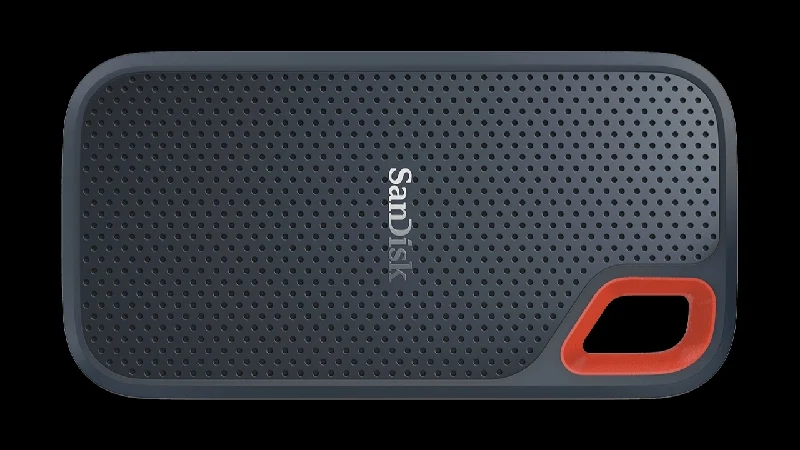
Damit enden die Unterschiede, denn der USB 3.2 Gen 2-Anschluss der SanDisk Extreme bietet ähnliche Übertragungsgeschwindigkeiten – bis zu 1.050 MB/s beim Schreiben und 1.000 MB/s beim Lesen. Softwareseitig profitiert die SSD von der SanDisk Memory Zone App, einer plattformübergreifenden Dateiverwaltungssoftware, und der SanDisk SecureAccess Software, die zur Sicherung Ihrer Daten eine 256-Bit-AES-Hardwareverschlüsselung verwendet. Die SSD wird in verschiedenen Kapazitäten von 500 GB bis 4 TB angeboten und SanDisk bietet eine eingeschränkte 5-Jahres-Garantie auf alle Daten.
SanDisk verkauft auch eine noch schnellere Variante, die Extreme Pro Portable SSD V2, die dank USB 3.2 Gen 2×2-Unterstützung Übertragungsgeschwindigkeiten von bis zu 2.000 MB/s bietet. Die restlichen Spezifikationen, einschließlich der Körpersprache, bleiben unverändert. Fairerweise muss man sagen, dass die tragbaren SSDs der SanDisk Extreme- und Extreme Pro-Reihe Anfang letzten Jahres mit einem Problem der Datenlöschung zu kämpfen hatten. Benutzer meldeten einen plötzlichen Datenverlust auf ihren SanDisk-SSDs mit schwerwiegenden Folgen. Glücklicherweise wurde das Problem kurz darauf durch ein Firmware-Update behoben. Zu den betroffenen SSDs gehörten die 4-TB-Versionen der SanDisk Extreme und alle drei Speichervarianten – 1 TB, 2 TB und 4 TB der Extreme Pro.
Kaufen Sie SanDisk Extreme für Mac
Kaufen Sie SanDisk Extreme Pro für Mac
Entscheidend X9 Pro und X10 Pro
Ein weiterer bekannter Name in der Branche ist Crucial, und die tragbare SSD X9 Pro ist ein weiterer großartiger Konkurrent. Erstaunlich ist, dass der X9 Pro leichter ist, obwohl er fast die gleiche Größe wie die AirPods Pro hat. Das winzige Zubehör erweitert die Grenzen der Kompaktheit, ist sturzsicher aus bis zu 2 Metern Höhe und erfüllt die Schutzart IP55, was bedeutet, dass es Spritzwasser und Staub standhält.

Die Crucial X9 Pro wird in den Größen 1 TB, 2 TB und 4 TB angeboten und nutzt das gleiche USB 3.2 Gen 2-Protokoll, um Lesegeschwindigkeiten von bis zu 1.050 MB/s und Schreibgeschwindigkeiten von bis zu 975 MB/s zu erreichen. Es unterstützt außerdem die 256-Bit-AES-Hardwareverschlüsselung und wird mit einer eingeschränkten 5-Jahres-Garantie geliefert. Crucial bietet auch die tragbare SSD X10 Pro an, die mit der X9 Pro identisch ist, aber dank USB 3.2 Gen 2×2 eine Übertragungsgeschwindigkeit von bis zu 2.100 MB/s bietet.

Kaufen Sie Crucial X9 Pro
Kaufen Sie Crucial X10 Pro
Kingston XS1000 und XS2000
Suchen Sie nach einer externen SSD für Ihren Mac, ohne Ihr Budget zu sprengen? Dann ist der Kingston XS1000 genau das Richtige für Sie. Wenn Sie dachten, die Crucial X9 Pro sei die kleinste SSD, die Sie bekommen könnten, wird Sie die Kingston XS1000 mit ihrem noch kleineren und leichteren Design begeistern. Obwohl sie nicht so robust ist wie andere Optionen, folgt die SSD einem sicheren und soliden Sandwich-Design aus Metall und Kunststoff. Allerdings verfügt die SSD über keine offizielle IP-Schutzart und keine Einstufung der Fallfestigkeit.

Zu den weiteren gängigen Spezifikationen gehören ein USB-3.2-Gen-2-Anschluss, der Übertragungsgeschwindigkeiten von bis zu 1.000 MB/s unterstützt, und eine eingeschränkte 5-Jahres-Garantie. Wenn Sie nach der XS1000 noch nicht genug haben, hat Kingston mit der tragbaren SSD XS2000 eine Antwort. Zu den Highlights zählen ein ähnlich beeindruckender Formfaktor, Übertragungsgeschwindigkeiten von bis zu 2.000 MB/s und die Schutzart IP55. Zusätzlich zur 5-Jahres-Garantie sorgt eine mitgelieferte Gummiabdeckung für Staub-, Spritz- und Stoßbeständigkeit. Die Angebote von Kingston sind im Vergleich zu anderen sehr erschwinglich, obwohl sie die gleiche Leistung bieten.
Kaufen Sie Kingston XS1000
Kaufen Sie Kingston XS2000
Verwandte Lektüre: Die besten Apps zum Testen der Festplattengeschwindigkeit für Mac
Beste externe SSD für Mac – für professionelle Benutzer
Professionelle SSDs richten sich an Benutzer, die bei der Übertragungsgeschwindigkeit keine Kompromisse eingehen können. Daher sollten Sie sich insbesondere bei einem Mac nicht mit weniger als Thunderbolt 3 zufrieden geben. Es macht keinen Sinn, große Summen für eine professionelle externe SSD für den Mac auszugeben, wenn diese nicht die Thunderbolt-Schnittstelle unterstützt. Als Bonus legen die meisten professionellen SSDs Wert auf Datenschutz und sind viel robuster als herkömmliche SSDs.
SanDisk Professional Pro-G40 SSD
Die Pro-G40 SSD von SanDisk ist eine ideale Wahl für Profis. Die SSD entspricht sowohl den Thunderbolt 3- als auch den USB 3.2 Gen 2-Standards. Lassen Sie sich von den Leistungsdaten nicht überraschen: 3.000 MB/s Lese- und 2.500 MB/s Schreibgeschwindigkeit über Thunderbolt 3. Auch die Geschwindigkeiten über den USB 3.2 Gen 2-Anschluss sind mit 1.050 MB/s Lese- und Schreibgeschwindigkeit nicht zu verachten 1.000 MB/s schreiben.

Um einer Überhitzung vorzubeugen, hat sich die SSD für ein Aluminiumgehäuse entschieden, das die Wärmeableitung unterstützt. Dank der Schutzart IP68 können Sie sicher sein, dass der Pro-G40 wasser- und staubdicht ist. Darüber hinaus ist die SSD sturzsicher aus bis zu 3 Metern Höhe und hält Gewichten von bis zu 4.000 Pfund stand, ohne gequetscht zu werden. Mit 1 TB, 2 TB und 4 TB und einer 5-Jahres-Garantie ist die SanDisk Pro-G40 eine gute Wahl für Profis.
Kaufen Sie SanDisk Pro-G40 SSD
LaCie Rugged SSD Pro
LaCie und seine einzigartigen internationalen orangefarbenen SSDs erfreuen sich großer Beliebtheit und sind für die Öffentlichkeit leicht erkennbar. LaCie ist eine vertrauenswürdige Marke, weshalb Apple LaCie SSDs offiziell auf seinen Websites unter „Essential Accessories for Mac“ verkauft. Sie sind nicht nur mit Thunderbolt 3 kompatibel, sondern enthalten auch die Seagate FireCuda NVMe SSD, die Geschwindigkeiten von bis zu 2.800 MB/s erreicht. Sie können zwischen Speicherkapazitäten von 1 TB bis 4 TB wählen.

Leider verzichtet diese SSD auf das LaCie-exklusive orangefarbene Design und ist stattdessen komplett schwarz. Es ist weiterhin wasserdicht gemäß IP67, sturzsicher aus bis zu 3 Metern Höhe und hält einem 2-Tonnen-Auto stand. Sie zahlen nicht nur für die Hardware, denn neben einer 5-Jahres-Garantie beinhaltet die LaCie Rugged Pro auch kostenlosen Zugang zu den Rescue Data Recovery Services für fünf Jahre.
Kaufen Sie LaCie Rugged SSD Pro
LaCie Rugged Mini SSD
Wenn Sie bereit sind, für eine noch kleinere SSD auf einige Funktionen zu verzichten, sollten Sie sich die LaCie Rugged Mini SSD ansehen. Sie erhalten die typischen LaCie-Features – das leuchtend orangefarbene Gehäuse und die gummierte Außenseite – allerdings in einem noch kleineren Format. Das Laufwerk ist IP54, spritzwassergeschützt und übersteht Stürze aus bis zu 3 Metern Höhe. Sie können zwischen 500 GB, 1 TB, 2 TB und 4 TB wählen.

Als Upgrade von Thunderbolt 3 unterstützt die Rugged Mini das neuere Thunderbolt 4-Protokoll mit Geschwindigkeiten von bis zu 2.000 MB/s. Es ist abwärtskompatibel mit anderen USB-Standards, einschließlich Thunderbolt 3 und USB 3.2 Gen 2×2. Eine 3-jährige beschränkte Garantie deckt das Gerät mit einem kostenlosen Rescue-Datenwiederherstellungsdienst für bis zu 3 Jahre ab. 30 % der beim Bau verwendeten Materialien werden recycelt.
Kaufen Sie Lacie Rugged Mini SSD
Bauen Sie Ihre eigene externe SSD für Mac
Echte Enthusiasten kennen die Vorteile, wenn sie die Geräte selbst bauen, und bei SSDs ist das nicht anders. Vertrauen Sie uns, der Bau einer SSD ist nicht komplexer als ein Schulprojekt und Sie könnten in ein oder zwei Minuten damit beginnen. Alles, was Sie tun müssen, ist, einen SSD-Stick in das Gehäuse zu stecken, ein oder zwei Schrauben festzuziehen, das Wärmeleitpad darauf zu platzieren (bei einigen Gehäusen ist dies standardmäßig der Fall) und den Deckel wieder aufzusetzen. Das ist das stimmt so ziemlich!
Maßgeschneiderte SSDs werden dringend empfohlen, wenn Sie vorhaben, mehr als ein Terabyte Speicher zu nutzen, da Sie die Vorteile des SSD-Selbstbaus besser genießen können. Zunächst einmal erleben Sie viel schnellere Übertragungsgeschwindigkeiten. Es geht nicht nur um Spitzenleistung; Solche SSDs können die Geschwindigkeiten weitaus besser halten als vorgefertigte. Sie können alles daran setzen, die SSD ganz nach Ihren Wünschen anzupassen, da alles, vom internen SSD-Stick über das äußere Gehäuse bis hin zu zusätzlichem Zubehör, wie einem Kühlkörper, personalisierbar ist.
Der größte Vorteil, den vorgefertigte SSDs niemals bieten können, ist die Aufrüstbarkeit. Da es nicht festgeklebt ist, können Sie die SSD herausnehmen und durch eine neuere, schnellere ersetzen. SSDs werden sicherlich eines Tages voll sein, aber in diesem Fall können Sie sich einfach für ein internes SSD-Upgrade entscheiden, anstatt eine komplett neue zu kaufen, wie Sie es im Fall einer vorgefertigten externen SSD tun müssten. Das Gleiche gilt dank des modularen Aufbaus auch für das Außengehäuse. Wenn man es aus einer breiteren Perspektive betrachtet, sind individuell angefertigte SSDs dadurch weitaus kostengünstiger als vorgefertigte.

Wenn Sie in Zukunft auf einen vollwertigen PC aufrüsten, können Sie den internen SSD-Stick Ihrer benutzerdefinierten Kreation verwenden, ihn an Ihren PC anschließen und Ihre Maschine zum Laufen bringen. Diese Flexibilität und Modularität ist der Grund, warum sich Profis für eine externe SSD für den Mac entscheiden, da es sich fast um eine einmalige Investition handelt. Am wichtigsten ist, dass Sie sich keine Sorgen um die Garantie machen müssen, da die meisten gängigen internen SSDs von ihren Herstellern ebenso großzügig abgedeckt werden.
Die Wahl der richtigen internen SSD ist der Schlüssel zum Aufbau einer einwandfreien SSD. Es gibt zahlreiche SSD-Formen, Schnittstellen, Typen usw., aber dieser umfassende Kaufratgeber für SSDs soll Ihnen helfen. Wenn Sie keine Zeit haben, es durchzugehen, stellen Sie sicher, dass Sie eines kaufen, das PCIe (Gen 4 wird empfohlen), M.2 und NVMe unterstützt. Ein weiterer wichtiger zu berücksichtigender Punkt ist der TBW-Wert (Terabytes Written). Damit ist die Gesamtdatenmenge gemeint, die eine SSD während ihrer Lebensdauer schreiben kann. Es kann sein, dass eine SSD ähnliche Spezifikationen für weniger Geld bietet, aber einen geringeren TBW-Wert hat. Marken decken ihre SSDs basierend auf TBW-Werten und Zeit ab, was bedeutet, dass Ihre Garantie abläuft, wenn die SSD die TBW-Werte überschreitet, auch wenn sie ihre Laufzeit noch nicht erreicht hat. Als allgemeine Faustregel gilt, dass eine 1-TB-SSD einen TBW-Wert von über 360 haben sollte.
Da alles individuell ist, empfehlen wir Ihnen, selbst zu recherchieren und selbst das beste Modell auszuwählen. Es ist wichtig, die richtige Lösung auszuwählen, anstatt blind den Zahlen hinterherzulaufen, da Sie bei der Verwendung der SSD mit Ihrem Mac wahrscheinlich keine gigantischen Übertragungsgeschwindigkeitswerte erleben werden. Unabhängig davon finden Sie hier eine Übersicht der besten NVMe-SSDs und ihrer wichtigsten Spezifikationen für den Bau einer benutzerdefinierten externen SSD für Mac.
WD Black SN770 NVMe SSD
Diese PCIe Gen4 NVMe SSD des etablierten Unternehmens Western Digital ist ein Bestseller. Die WD Black SN770 ist in Speichervarianten von 250 GB bis 2 TB erhältlich und bietet in der höchsten Variante beeindruckende Übertragungsgeschwindigkeiten von bis zu 5.150 MB/s. Leider ist die mit der SN770 SSD gelieferte Software Windows-exklusiv. Dennoch gibt es auf das Produkt eine Garantie von fünf Jahren. Der TBW-Wert liegt bei guten 1.200 für die 2TB-Variante.
Kaufen Sie WD Black SN770 NVMe SSD
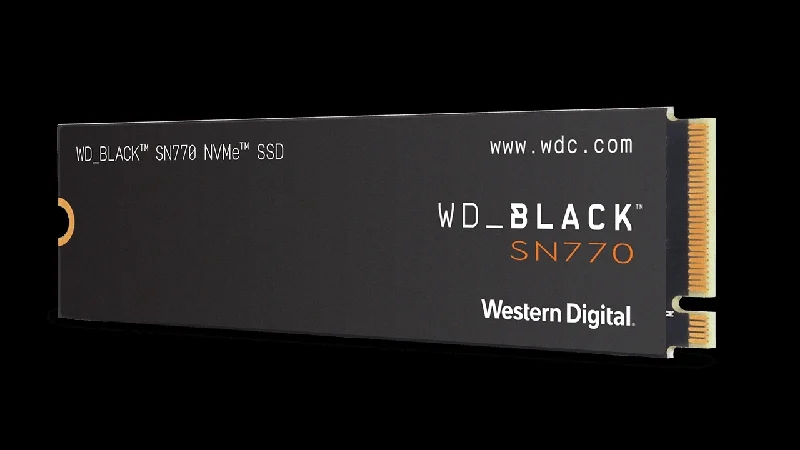
Samsung 970 Evo Plus
Die Samsung 970 Evo Plus könnte die am besten bewertete interne SSD sein, die Sie bekommen können. Das Samsung 970 Evo Plus basiert auf der PCIe 3.0×4 NVMe 1.3-Technologie und ist in den Konfigurationen 250 GB, 500 GB, 1 TB und 2 TB erhältlich. Es bietet eine erstaunliche Schreibgeschwindigkeit von 3.500 MB/s und eine Lesegeschwindigkeit von 3.300 MB/s für die 1-TB- und 2-TB-Varianten. Zusammen mit der eingeschränkten 5-Jahres-Garantie und Samsungs exklusiver Magician-Software für SSD-Verwaltung, Datensicherheit und Firmware-Updates ist es ein überzeugender Kandidat. Die Ausdauer der SSD wird bei der 2TB-Variante mit 1.200 TBW angegeben.
Samsung 970 Evo Plus kaufen

Lexar NM790 SSD
Lexar ist ein klarer Außenseiter in der Branche. Die auf PCIe Gen4x4 basierende NM790 SSD ist für die gebotene Leistung unglaublich erschwinglich. Auch wenn Macs die SSD nicht voll ausnutzen können, ist es schwer, sie nicht zu empfehlen, insbesondere wenn man bedenkt, dass sie günstiger ist als andere SSDs etablierter Hersteller. Zum Vergleich: Die SSD bietet Lesegeschwindigkeiten von bis zu 7.200 MB/s und Schreibgeschwindigkeiten von bis zu 6.500 MB/s. Im Gegensatz zu anderen SSDs, die für ihre Modelle mit geringerer Kapazität viel niedrigere Geschwindigkeiten angeben, gibt die NM790 die genauen Zahlen für ihre 1-TB-, 2-TB- und 4-TB-Varianten an. Die 512-GB-Variante liegt nur geringfügig unter diesen Werten. Mit einer 5-Jahres-Garantie und einem TBW-Wert von 3.000 für die 4-TB-Variante ist es das günstigste Angebot auf unserer Liste.
Lexar NM790 SSD kaufen

Stellen Sie sicher, dass das Gehäuse mit Thunderbolt-Geschwindigkeiten kompatibel ist, SSDs mit hoher Kapazität aufnehmen kann, gut verarbeitet ist und hitzebeständig genug ist, um Spitzenübertragungsgeschwindigkeiten standzuhalten. Die Hitzebeständigkeit kann mit Wärmeleitpads verbessert werden, die leicht erhältlich sind. Einige SSDs verfügen außerdem über einen integrierten Kühlkörper, um die Wärmeableitung noch weiter zu verbessern. Es spielt keine Rolle, welches Gehäuse Sie kaufen; Wichtig ist, dass es mit der internen SSD kompatibel ist, mit der Sie es verwenden möchten. Sie können also alles geben, aber unsere Empfehlungen umfassen dennoch das ORICO 40 Gbit/s M.2 NVMe SSD-Gehäuse und das ACASIS Tool-free 40 Gbit/s M.2 NVMe SSD-Gehäuse.

Es ist (noch) nicht fertig
Im Gegensatz zu vorgefertigten SSDs, die so programmiert sind, dass sie mit Macs funktionieren, bedeutet die rohe Beschaffenheit einer speziell angefertigten SSD, dass sie von Ihrem Mac nicht erkannt wird, wenn Sie sie anschließen. Machen Sie sich keine Sorgen; Eine einfache Formatierung reicht aus, um dieses Problem zu lösen. So können Sie es machen:
- Schließen Sie die SSD an Ihren Mac an.
- Es sollte eine Warnmeldung erscheinen. Klicken Sie auf Initialisieren, um den Vorgang zu starten. Alternativ können Sie das Festplatten-Dienstprogramm öffnen und im linken Bereich Ihre externe SSD auswählen. Wenn Ihre SSD nicht angezeigt wird, wählen Sie in der Symbolleiste „Ansicht “ und aktivieren Sie „Alle Geräte anzeigen“. .
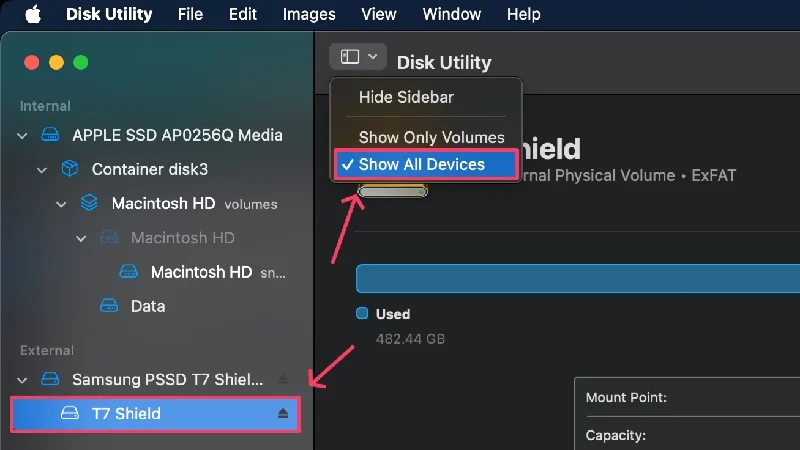
- Wählen Sie in der Symbolleiste oben die Option „Löschen“ .
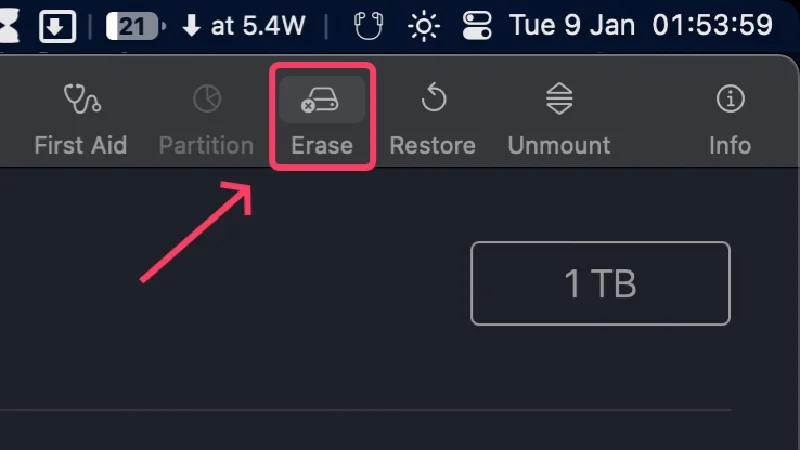
- Benennen Sie Ihre SSD um und wählen Sie das Dropdown-Menü neben Format aus.
- Wählen Sie das APFS- Dateiformat, das für die meisten Benutzer gut geeignet ist und von Apple empfohlen wird. Wählen Sie ExFAT , wenn Sie die SSD auf anderen Plattformen wie Android und Windows verwenden möchten. Wenn Sie andere Dateiformate erkunden möchten, empfehlen wir Ihnen, den Leitfaden des Apple Supports zu lesen.
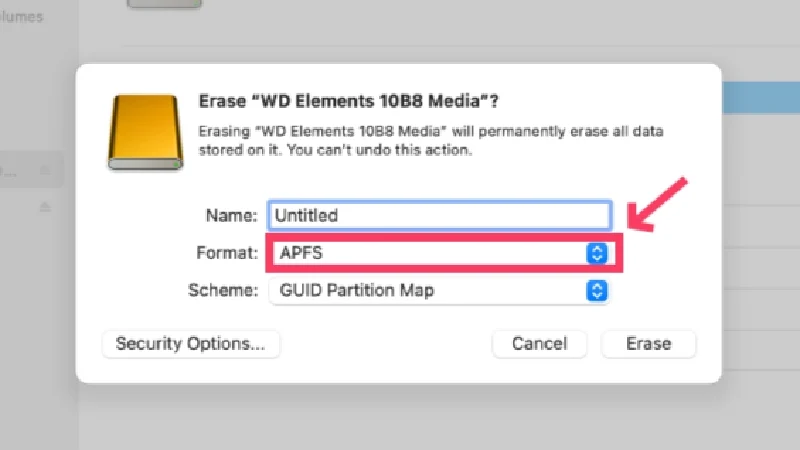
Bildnachweis: Apple Support - Klicken Sie auf Löschen . Sobald dies erledigt ist, finden Sie den Namen Ihrer SSD im linken Bereich und können ihn verwenden.
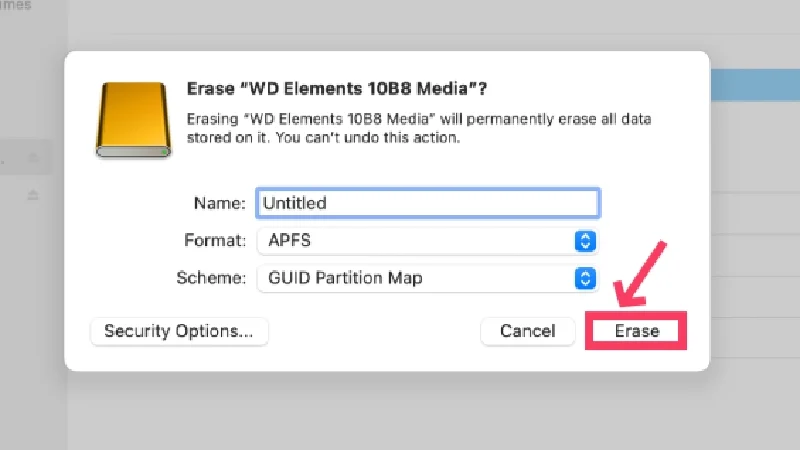
Bildnachweis: Apple Support
Machen Sie keinen Fehler, wenn Sie die falsche externe SSD für Mac kaufen
Dies schließt unseren äußerst ausführlichen Kaufratgeber für externe SSDs ab. Mac-Benutzer werden von einer externen SSD immens profitieren, weshalb Sie sich bei Bedarf unbedingt eine besorgen sollten, sei es eine vorgefertigte externe SSD oder eine individuell angefertigte. Geringe Speicherkapazitäten, mangelnde Aufrüstbarkeit und teure Speicheraufrüstungen sind Grund genug, sich dafür zu entscheiden. Zu den beliebten Modellen gehören die Serien Samsung T9, T7 und SanDisk Extreme. Die Angebote von Kingston und Crucial sind dank ihres Wertversprechens gleichermaßen faszinierend.
Noch mehr Vorteile haben Sie, wenn Sie sich für den etwas schwierigeren Weg entscheiden, eine Festplatte selbst zu bauen. Schnellere und stabilere Übertragungsgeschwindigkeiten, Aufrüstbarkeit, Kompatibilität mit mehr Geräten und Modularität – wir kratzen nur das Eis vom Gletscher. Die eigentliche Arbeit besteht darin, die richtige Kombination aus Gehäuse und interner SSD auszuwählen, was in diesem Artikel genau genug behandelt wird. Das Samsung 970 Evo Plus und das WD Black SN770 sind die Publikumslieblinge, während das Lexar NM790 Sie mit seinem Preis-Leistungs-Verhältnis begeistern wird.
FAQs zur besten externen SSD für Mac
1. Warum erreiche ich mit meiner SSD nicht die angegebenen Geschwindigkeiten?
Möglicherweise fühlen Sie sich betrogen, wenn Sie feststellen, dass die von Ihrer SSD angegebenen Geschwindigkeiten nicht annähernd den tatsächlichen Geschwindigkeiten entsprechen. Das ist die harte Wahrheit, mit der Sie sich auseinandersetzen müssen. Hersteller testen ihre SSDs unter idealen Bedingungen und in bestimmten Szenarien, damit sie ihre Höchstleistung erbringen können. In der Praxis ist dies aus verschiedenen Gründen nicht möglich, so dass es unwahrscheinlich ist, dass Sie die beworbenen Werte erreichen. Eine bescheidene Erwartung, die Sie an Ihre SSD stellen können, ist, dass sie mehr als zwei Drittel der angegebenen maximalen Übertragungsgeschwindigkeiten erreicht.
Eine SSD, die eine Schreibgeschwindigkeit von 5.000 MB/s angibt, sollte also normalerweise bei etwa 3.500 MB/s liegen. Wenn Ihre Geschwindigkeit im Vergleich besorgniserregend niedrig ist, sollten Sie nach Problemen auf der Seite Ihres Mac suchen. Möglicherweise stimmen die USB-Protokolle nicht überein, wodurch die SSD deutlich geringere Übertragungsgeschwindigkeiten liefert. Kompatibilitätsprobleme, alte Firmware, Überhitzung oder sogar ein ungeeignetes Kabel können dazu führen, dass Ihre SSD drastisch langsamer wird.
2. Warum überhitzt meine SSD?
Dies ist kein ungewöhnliches Problem, da SSDs dazu neigen, sich zu erhitzen. Ihr Formfaktor ist der größte Übeltäter, zusammen mit hohen Übertragungsgeschwindigkeiten, großen Dateiübertragungen und Umgebungstemperaturen, die zum Problem beitragen und zu einer Überhitzung der SSD führen können. Stoppen Sie alle Dateiübertragungen, trennen Sie die SSD und lassen Sie sie einige Zeit lang unberührt, bevor Sie sie erneut verwenden. Jetzt sollte es wieder funktionieren.
Wenn es sich bei Ihrer SSD um eine Sonderanfertigung handelt, könnte Ihr Gehäuse die Ursache des Problems sein. Das Gehäuse ist ein wichtiger Bestandteil der SSD und eine schlechte Wärmeleitung kann zu Überhitzung führen. Die Wärmeableitung kann verbessert werden, indem Wärmeleitpads auf der SSD im Gehäuse angebracht werden. Bietet das Gehäuse genügend Platz, kann ein separater Kühlkörper verwendet werden.
3. Was sind Lese- und Schreibgeschwindigkeiten?
Lese- und Schreibgeschwindigkeiten sind wichtige Parameter zum Testen einer SSD. Um es einfach anhand von Beispielen zu erklären: Die Lesegeschwindigkeit entsteht, wenn Sie Dateien von einer externen SSD auf Ihren Mac übertragen, während die Schreibgeschwindigkeit das genaue Gegenteil ist. Die Lesegeschwindigkeit bezieht sich auf die Geschwindigkeit, mit der eine SSD die darauf gespeicherten Daten lesen kann, während sich die Schreibgeschwindigkeit auf die Geschwindigkeit bezieht, mit der Dateien geschrieben werden können.
Lese- und Schreibgeschwindigkeiten sind unterschiedlich und haben daher unterschiedliche Werte. Letzterer ist in der Regel niedriger, sodass Sie sich keine Sorgen machen müssen, wenn Sie beim Kopieren einer Datei von Ihrem Computer auf die SSD eine langsamere Übertragungsgeschwindigkeit bemerken.
4. Wo kann ich mehr über die Anschlüsse meines Mac erfahren und wie sich diese auf die Leistung meiner externen SSD auswirken?
Jeder Mac ist einzigartig und daher sind unterschiedliche Anschlüsse keine Seltenheit. Neuere Macs sind mit Thunderbolt-Typ-C-USB-Anschlüssen ausgestattet, die abwärtskompatibel mit anderen USB-Generationen wie USB 3.1 und USB 3.2 sind. Darauf sollten Sie beim Kauf einer externen SSD achten, denn nur wenn Ihr Mac damit zurechtkommt, kann eine hochwertige SSD ihr volles Potenzial entfalten. Hier ist der Apple-Support-Leitfaden, der Ihnen bei den Anschlüssen Ihres Mac hilft.
5. Sind speziell angefertigte SSDs sicher?
Absolut. Sobald Sie die Hürde beim Aufbau einer SSD durch die Auswahl der richtigen Komponenten überwunden haben, können Sie diese auf Ihrem Mac verwenden. Da sie standardmäßig nicht für Ihren Mac programmiert sind, müssen Sie sie in ein von Ihrem Mac unterstütztes Format, z. B. APFS, neu formatieren. Dies ist ein Kinderspiel und kann mit dem Festplatten-Dienstprogramm durchgeführt werden. Außerdem werden die meisten internen NVMe-SSD-Sticks mit der Laufwerksverwaltungssoftware der Marke geliefert. Ein Beispiel hierfür ist die Samsung Magician-Software mit der 970 Evo Plus NVMe SSD.
6. Kann ich die externe SSD mit anderen Geräten verwenden?
Dank USB Typ-C können Sie Ihre externe SSD tatsächlich mit anderen Geräten verwenden. Dabei spielt es keine Rolle, ob es sich um ein Android- oder Windows-Gerät oder sogar um die neuen Geräte der iPhone 15-Serie handelt. Aufgrund von USB-Kompatibilitätsproblemen ist es jedoch unwahrscheinlich, dass Sie mit allen Geräten die gleiche Leistung erzielen. Eine SSD fühlt sich auf einem iPhone 15 möglicherweise langsamer an als auf einem MacBook, da das iPhone 15 über einen USB 2.0-Anschluss verfügt, der langsamer ist als der Thunderbolt 4-Anschluss der neueren MacBooks.
